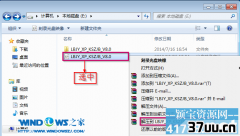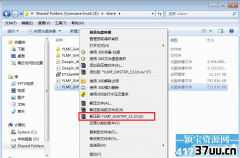一步到位,怎样用wifi连接电脑
流量不足是一个让很多人心痛的问题,刷微博、浏览网页、聊天玩游戏经常会耗费很多的流量。
我们就目瞪口呆的看着自己的流量一点一点的流逝。
家里没有路由器怎么能够让手机和平板免费上网呢?
怎么能够让电脑变wifi呢?
让我们的手机可以连接wifi随心所欲的玩,不用担心流量的超支。
其实电脑变wifi很简单,下面就让小编给大家讲解一下电脑变wifi的方法吧!
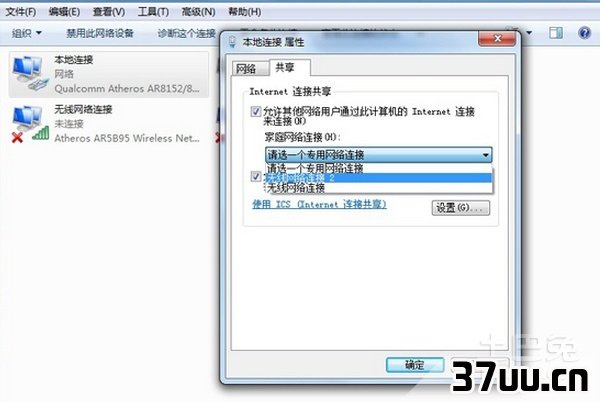
设置方法如下: 1、以管理员身份运行命令提示符:“开始”---在搜索栏输入“cmd”----右键以“管理员身份运行” 2、启用并设定虚拟WiFi网卡:运行命令:netshwlansethostednetworkmode=allowssid=wuminPCkey=wuminWiFi(注意:上边命令ssid后红字为网络名称,自己随便命名,比如wuminPC可改为MyWiFi等等,自己喜欢怎么命名都行Key后边红字为密码,自己随便命名,比如wuminWiFi可以改为12345678,总之自己命名就可以了,不一定非得这个网络名称,这个密码,密码8位以上最好)此命令有三个参数,mode:是否启用虚拟WiFi网卡,改为disallow则为禁用。
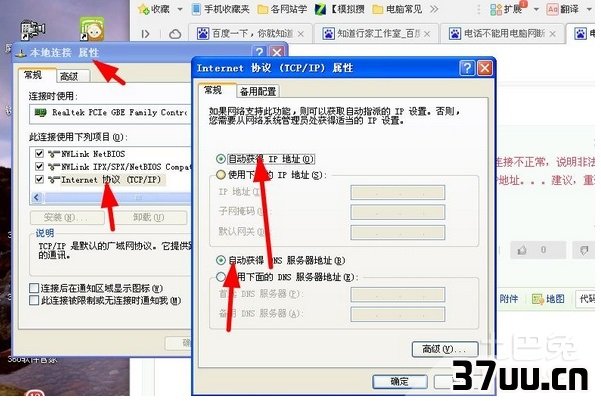
3、无线网名称,最好用英文(以wuminPC为例),即要设定的wifi名称。
key:无线网密码,八个以上字符,即你要设定的wifi密码。
以上三个参数可以单独使用,例如只使用mode=disallow可以直接禁用虚拟Wifi网卡。
相信以前用过DOS的人都知道怎么运行命令了。
4、然后再打开“网络和共享中心”--“更改适配器设置”看看是不是多了一项,若果有多出的这一项“MicrosoftVirtualWiFiMiniportAdapter”,那么说明你前边的设置是真确的。
5、开启成功,网络连接中会多出一个网卡为“MicrosoftVirtualWiFiMiniportAdapter”的无线。
为方便起见,将其重命名为虚拟WiFi。
若没有,只需更新无线网卡驱动就OK了。
6、设置Internet连接共享:在“网络连接”窗口中,右键单击已连接到Internet的网络连接,选择“属性”→“共享”,勾上“允许其他连接(N)”并选择“虚拟WiFi”。
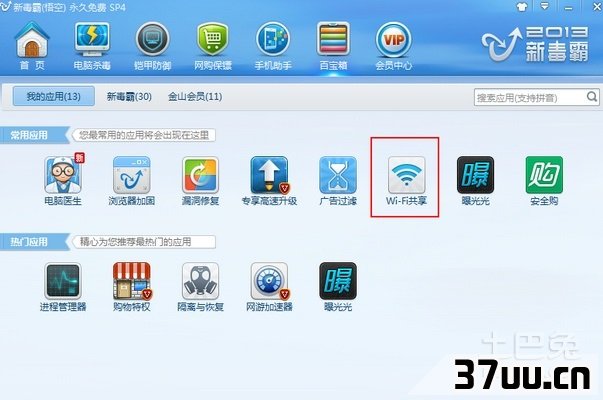
以上就是小编今天给大家介绍的有关电脑变wifi的相关内容了,大家阅读了以上内容之后对电脑变wifi的方法步骤也有了详细的认识,大家可以打开自己电脑按照顺序自己动手操作了,就可以让您的手机和平板连接上wifi了,再也不用担心流量问题了,大家在操作的时候一定要仔细认真哦!还有一些相关的注意事项,电脑变wifi的内容小编就介绍到这里了,希望可以帮助到您。
版权保护: 本文由 封秋双 原创,转载请保留链接: https://www.37uu.cn/detail/8295.html
- 上一篇:电脑系统xp,电脑硬盘维修
- 下一篇:电脑公司xp系统,电脑公司xp